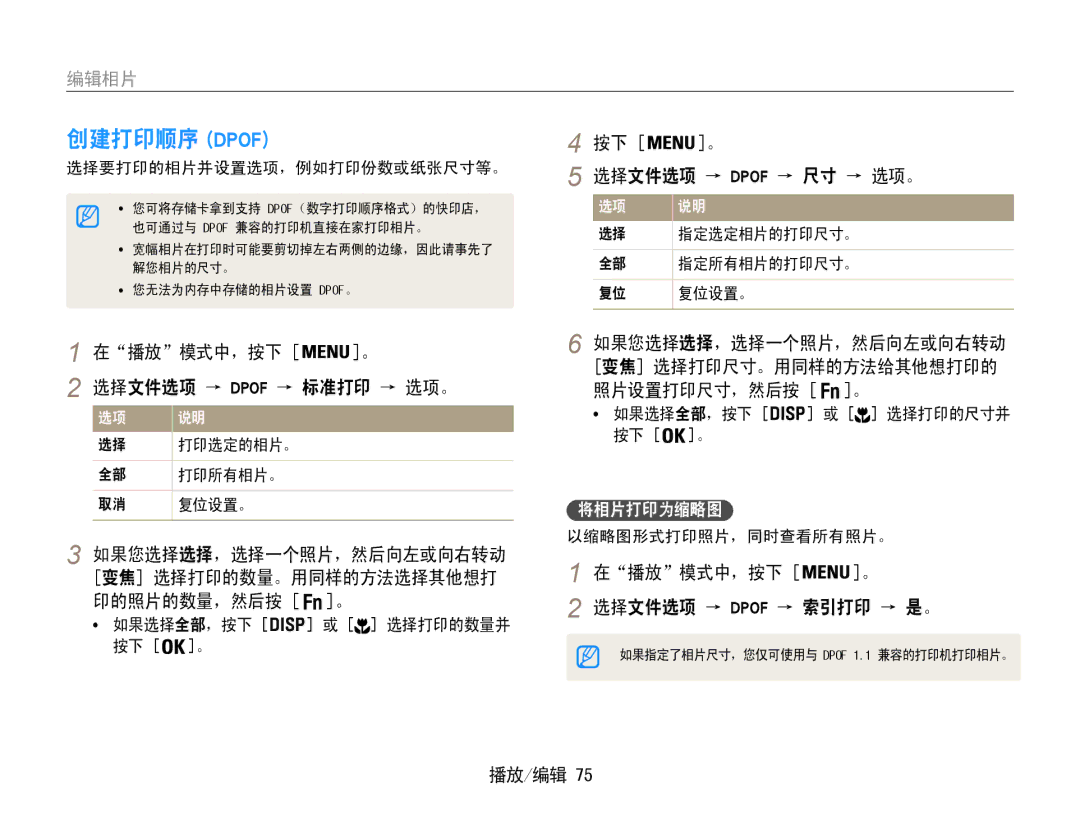编辑相片
创建打印顺序 (DPOF)
选择要打印的相片并设置选项,例如打印份数或纸张尺寸等。 |
• 您可将存储卡拿到支持 DPOF(数字打印顺序格式)的快印店, |
也可通过与 DPOF 兼容的打印机直接在家打印相片。 |
• 宽幅相片在打印时可能要剪切掉左右两侧的边缘,因此请事先了 |
解您相片的尺寸。 |
• 您无法为内存中存储的相片设置 DPOF。 |
1在“播放”模式中,按下 [  ]。
]。
2选择文件选项 → DPOF → 标准打印 → 选项。
选项 | 说明 | |
选择 | 打印选定的相片。 | |
|
| |
全部 | 打印所有相片。 | |
|
| |
取消 | 复位设置。 | |
|
|
3如果您选择选择,选择一个照片,然后向左或向右转动 [变焦] 选择打印的数量。用同样的方法选择其他想打 印的照片的数量,然后按 [ ![]() ]。
]。
•如果选择全部,按下 [![]()
![]()
![]() ] 或 [
] 或 [![]() ] 选择打印的数量并 按下 [
] 选择打印的数量并 按下 [ ![]() ]。
]。
4 按下 [ | ]。 |
5选择文件选项 → DPOF → 尺寸 → 选项。
选项 | 说明 | |
选择 | 指定选定相片的打印尺寸。 | |
|
| |
全部 | 指定所有相片的打印尺寸。 | |
|
| |
复位 | 复位设置。 | |
|
|
6如果您选择选择,选择一个照片,然后向左或向右转动 [变焦] 选择打印尺寸。用同样的方法给其他想打印的 照片设置打印尺寸,然后按 [ ![]() ]。
]。
•如果选择全部,按下 [![]()
![]()
![]() ] 或 [
] 或 [![]() ] 选择打印的尺寸并 按下 [
] 选择打印的尺寸并 按下 [ ![]() ]。
]。
将相片打印为缩略图
以缩略图形式打印照片,同时查看所有照片。
1在“播放”模式中,按下 [ 
 ]。
]。
2选择文件选项 → DPOF → 索引打印 → 是。
如果指定了相片尺寸,您仅可使用与 DPOF 1.1 | 兼容的打印机打印相片。 |